你有没有想过,电脑版头条上的那些精美图片是怎么被编辑出来的呢?是不是觉得那些图片看起来特别吸引人,让人忍不住多看几眼?别急,今天就来带你一探究竟,揭秘电脑版头条图片编辑的奥秘!
一、选择合适的图片编辑软件
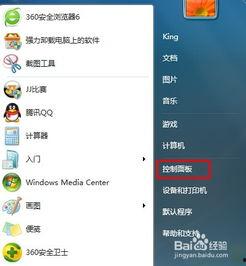
首先,你得有一款好用的图片编辑软件。市面上有很多优秀的图片编辑工具,比如Photoshop、GIMP、Canva等。这里我推荐使用Photoshop,因为它功能强大,操作灵活,非常适合专业级别的图片编辑。
二、导入图片
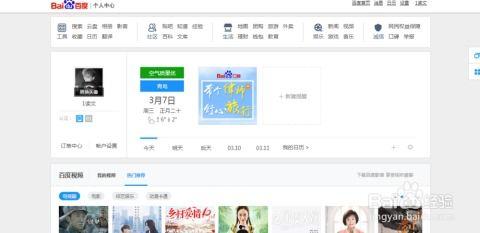
打开Photoshop,点击“文件”菜单,选择“打开”,然后选择你想要编辑的图片。图片导入后,它会自动出现在编辑界面中。
三、调整图片大小和分辨率
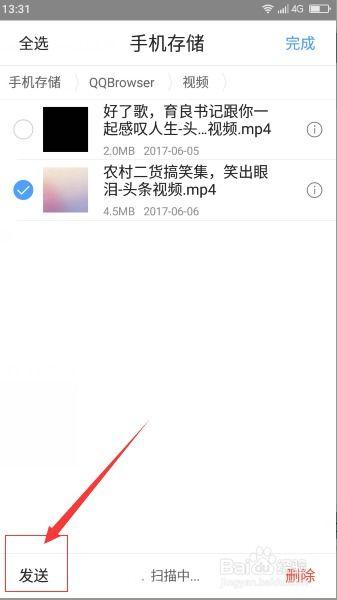
在编辑图片之前,先要调整图片的大小和分辨率。点击“图像”菜单,选择“图像大小”,在弹出的对话框中,你可以设置图片的宽度、高度和分辨率。一般来说,电脑版头条的图片分辨率在72dpi左右即可,宽度建议在600-800像素之间。
四、裁剪图片
有时候,图片的某些部分可能不太适合使用,这时候就需要裁剪图片。在工具栏中找到“裁剪工具”,将鼠标移至图片上,按住鼠标左键拖动,形成一个裁剪框。调整好裁剪框的大小和位置后,点击右键选择“裁剪”即可。
五、调整图片亮度、对比度和饱和度
图片的亮度、对比度和饱和度是影响图片视觉效果的重要因素。在工具栏中找到“调整”菜单,选择“亮度/对比度”或“色彩平衡”,根据需要调整参数。你也可以使用“色阶”工具来调整图片的亮度、对比度和饱和度。
六、添加文字和图形
电脑版头条的图片往往需要添加文字和图形来增强视觉效果。在工具栏中找到“文字工具”或“形状工具”,选择合适的字体、颜色和大小,然后在图片上点击并输入文字。如果你需要添加图形,可以点击“文件”菜单,选择“打开”,然后选择一个图形文件导入到图片中。
七、使用图层
在Photoshop中,图层是一个非常重要的概念。通过使用图层,你可以对图片的不同部分进行独立编辑,而不影响其他部分。在编辑过程中,你可以创建多个图层,分别用于文字、图形和背景等。
八、保存和导出图片
编辑完成后,点击“文件”菜单,选择“保存”或“导出”。在弹出的对话框中,选择合适的格式和保存路径,然后点击“保存”或“导出”按钮。常见的图片格式有JPEG、PNG和GIF等。
通过以上步骤,你就可以轻松地编辑电脑版头条的图片了。当然,这只是一个基本的教程,如果你想要更深入地了解图片编辑技巧,可以继续学习Photoshop的高级功能,或者尝试其他图片编辑软件。记住,多练习,多尝试,你一定会成为一名优秀的图片编辑大师!